我们都知道,当电脑出现问题时,一般只需要重装系统就可以解决电脑问题。不过,如果你没有做好应对电脑重装系统前的影响的话,重装系统后你会后悔的。那么,电脑重装系统前,需要做哪些准备呢?下面就让我给大家一些解答吧。
1. 网络收藏夹切勿大意
互联网收藏夹是我们上网习惯的记录器,其中包含我们经常访问的网址。随着时间的推移,出现了很多类别。但我发现很多人在重装系统时忘记备份这些重要数据,导致重装系统后不得不重建网络习惯。实际上我们可以通过两种方式提前做到这一点。
Web 浏览器通常具有可以备份收藏夹的命令。我们只需要在重装系统之前使用收藏夹的数据管理功能导出收藏夹网址并保存到移动存储或网盘即可。系统安装后,您可以直接从新浏览器导入数据,恢复所有原来的收藏夹。
导出收藏夹需要手动操作,因此您在重新安装之前不小心忘记备份也就不足为奇了。为了防止忘记,我们可以利用网页浏览器的自动云备份功能,将喜欢的网址自动保存到服务器上。要完成这个任务,需要在使用浏览器时注册一个网络账户,然后将浏览器网络账户设置为自动登录。这样,每次打开浏览器上网时,浏览器的自动监控功能就会自动添加我们新添加的收藏夹网址已备份到云服务器。下次重装系统后,启动新安装的浏览器并使用原来的帐户登录。系统会自动将云端的收藏夹数据同步到本地浏览器。
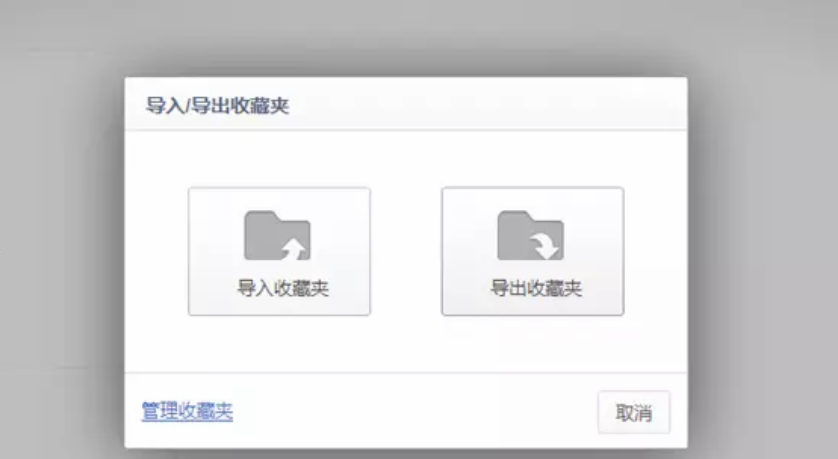
2. 桌面有用内容不容忽视
很多用户都有在桌面上创建文档的习惯,下班后自然会将文件留在桌面上。重装系统时,只备份数据分区中的个人文件,误以为桌面上只有一些图标的快捷方式。于是我轻松格式化了C盘。众所周知,桌面上的所有文件都存放在C盘系统分区的一个文件夹中。如果我们格式化C盘,桌面上的文件自然就不存在了。
因此,建议重装系统前,首先检查桌面上是否有物理文件,将除快捷方式以外的所有物理文件转移到移动硬盘或数据分区后再重装系统。为了便于操作,可以采用图2所示的目录树查看方法进行检查。
3. 系统“文档”深入检查
很多程序都是按照Windows规范设计的,因此这些程序在默认创建文档时,会自动将文档保存到系统的“我的文档”或“文档”文件夹中,并且默认保存这些文件夹。在C盘。虽然有些用户在使用Office保存文档时有意将文档保存到C盘以外的分区,但却忽略了其他应用程序默认保存的一些文件。这将导致在格式化C盘时某些应用程序下创建的有用文档丢失。
因此,在重装系统之前,一定要打开个人账户下的“我的文档”或“文档”文件夹,仔细检查各个应用程序是否在该目录下保存了有用的文件。如果有,请将其全部删除。将它们移至安全位置。
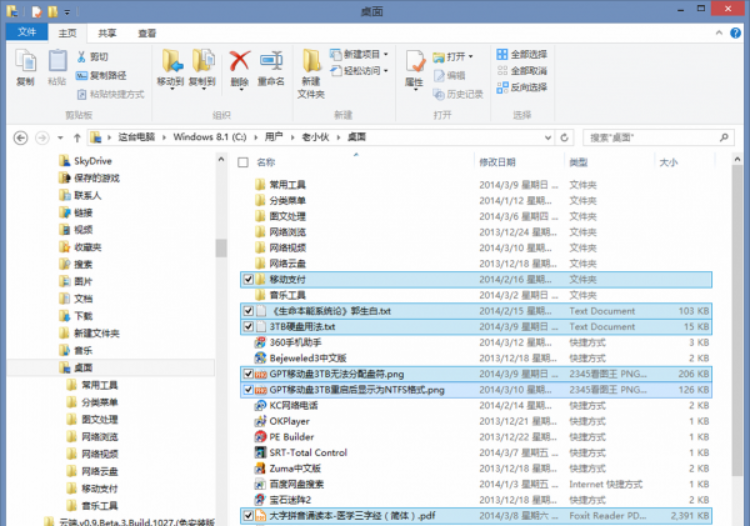
4. 珍惜视频缓存的“劳动”
目前,很多人使用在线视频客户端或音乐客户端来观看在线视频或收藏歌曲。为了在后续的观看或收听过程中获得更快的效果,很多人选择先离线下载一些视频素材,然后再欣赏。这些数据很多都默认保存在C盘,这些数据的下载在后台会花费大量的时间。如果重装系统时忽略此问题,缓存和下载的音乐或电视剧将会丢失。重装系统后,还得重新下载才能听、看,非常耗时、费流量。
预防的方法是在重新安装前一一检查音视频客户端的缓存文件夹,将有用的视频复制下来以备后用。
尖端:
您可以使用360安全卫士或金山杀毒等工具的系统清理功能,专门扫描这些音视频文件的位置,然后按照路径直接到达这些文件夹中的备份文件,更加快捷方便。
5. 聊天数据备份也有说道
聊天期间收到或自动保存的文件可能很重要,您将来可能需要返回来查找这些数据。 QQ默认的用户数据保存在C盘的QQ用户数据文件夹中。如果在重装系统前忽略该数据,以后将无法获取该数据。
为了避免这种情况,重装系统前,先检查QQ设置中保存用户文件的默认路径,然后根据该路径将有用的文件复制到目的地。对于聊天记录,您可以申请QQ会员,利用其上传聊天记录到服务器的功能,聊天记录会自动保存到服务器,重装系统后可以自动恢复。
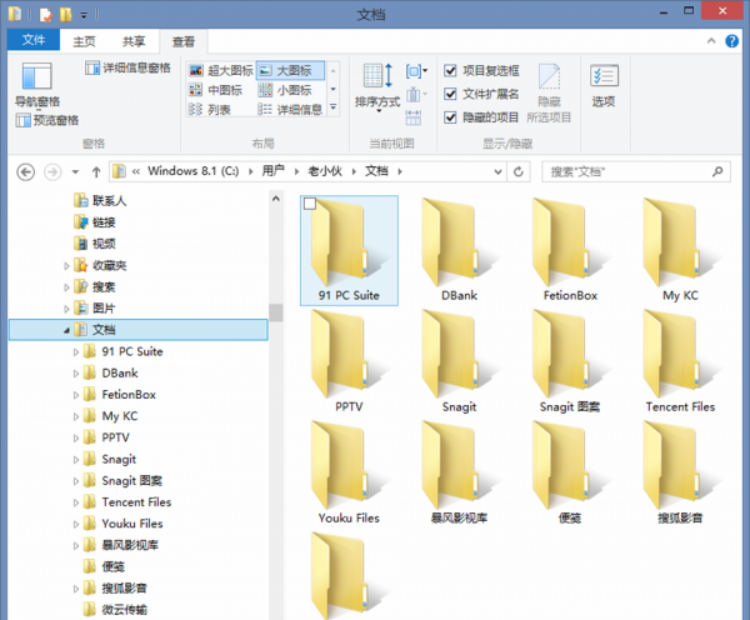
6. 本地邮件数据切莫丢失
许多用户习惯使用Foxmail来管理电子邮件。 Foxmail的默认邮箱也位于系统C盘的用户目录下。 Foxmail有一个贴心的功能,可以自动将服务器端的所有邮件收集到本地邮箱目录中,然后自动删除服务器端的邮件,保证服务器邮件空间永远不会满。不过,这有一个隐患,那就是一旦重装系统前忘记备份C盘中的邮件,而服务器中的邮件已被自动删除,历史邮件就面临永久消失的可能。
因此,重装系统前必须备份Foxmail邮箱中的邮件。备份方法其实很简单。 Foxmail是一款准绿色软件。您只需复制其所有安装目录即可。系统重装后,您可以直接访问备份主程序来访问原始电子邮件。
以上是您需要准备的电脑重装系统前。做好重装系统的准备,重装完成后就不会着急了。重装系统时建议使用安装大师。您可以在重装系统的同时进行备份。